Excel เป็นแอพที่น่าทึ่งอย่างแท้จริงที่ได้รับการช่วยเหลือผู้คนนับไม่ถ้วนวิเคราะห์และจัดการกับชุดข้อมูลขนาดใหญ่ ในความคิดของฉันมันเป็นเครื่องมือที่ยอดเยี่ยมที่สามารถค้นหาการใช้งานบางอย่างในทุกสาขา (ยกเว้นแท่นขุดเจาะน้ำมัน) เมื่อไม่นานมานี้เราได้โพสต์ฟังก์ชั่น Excel ห้าฟังก์ชันซึ่งมีประโยชน์อย่างยิ่งในการทำให้งานที่น่าเบื่อซ้ำซากและซ้ำซากจำเจได้ง่ายขึ้นอย่างมาก พวกเราหลายคนโดยเฉพาะอย่างยิ่งผู้ที่ทำงานด้านการจัดการหรือการบริหารในชีวิตประจำวันนั้นค่อนข้างคุ้นเคยกับฟังก์ชั่นหลายอย่างที่ Excel รองรับและในขณะที่เราอาจรู้วิธีใช้หนึ่งที่ที่จะใช้และวิธีการที่ทำให้ชีวิตง่ายขึ้น ชัดเจนเสมอ วันนี้ฉันมีรายละเอียดการใช้สามอย่างที่ง่ายมาก ฟังก์ชัน function นับ ’ใน Excel.
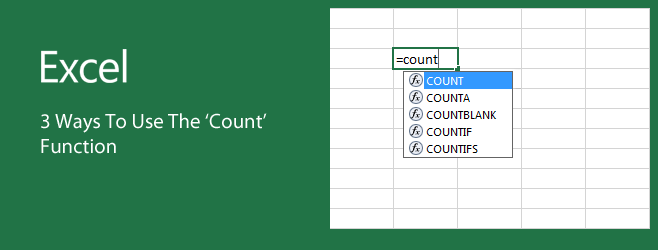
โดยฟังก์ชั่น ‘นับ’ ฉันหมายถึงรูปแบบตัวแปรทั้งหมดของฟังก์ชั่นที่กล่าวซึ่งรวมถึงฟังก์ชั่น CountBlank และฟังก์ชั่น CountIf
COUNTA
ไวยากรณ์: = countA (A1: A2)
ฟังก์ชั่นนี้จะนับเซลล์ในช่วงคุณระบุและคุณอาจถูกมองข้ามเนื่องจาก Excel จะให้จำนวนเซลล์ในช่วงถ้าคุณเลือกเซลล์ การใช้งานที่ยอดเยี่ยมอย่างหนึ่งของฟังก์ชัน Count คือการหาจำนวนสตริงค่า นี่อาจเป็นเรื่องง่ายเหมือนการนับจำนวนรายการที่แสดงในคอลัมน์รายการเครื่องเขียนที่ออกให้กับแผนกเฉพาะ ฟังก์ชั่นนี้ใช้งานได้ดีที่สุดเมื่อข้อมูลในเซลล์ต่างกัน
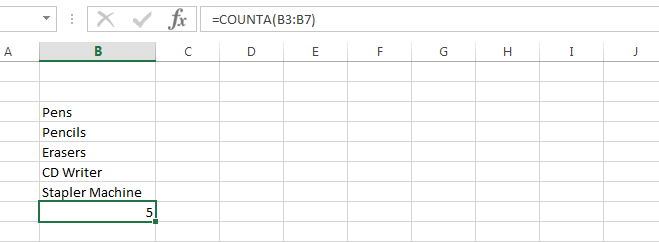
COUNTIF
ไวยากรณ์: = CountIf (A1: A2,“ Absent”)
นี่คืออาร์กิวเมนต์ตามเงื่อนไขที่ใช้กับฟังก์ชั่นการนับ โดยทั่วไปจะเป็นการขอให้แอปพลิเคชันนับจำนวนเซลล์ทั้งหมดที่มีค่าเฉพาะที่คุณกำหนดเอง สิ่งนี้สามารถเป็นอะไรก็ได้จากตัวเลขคำหรืออาร์กิวเมนต์เช่นมากกว่าหรือน้อยกว่าจำนวน สามารถใช้ฟังก์ชันนี้เพื่อดึงข้อมูลเชิงปริมาณจากสมุดงานที่มีชุดข้อมูลที่หลากหลาย ลองนึกภาพว่าต้องแยกจำนวนพนักงานในแผนกล่าช้าในวันใดวันหนึ่งเมื่อสิ่งที่คุณต้องทำคือแผ่นงานที่ไม่เรียงลำดับเต็มไปด้วยชื่อและเวลาที่มาถึง ฟังก์ชัน CountIf สามารถค้นหาจำนวนครั้งที่รายการใดรายการหนึ่งที่คุณสนใจเกิดขึ้นได้ง่ายในชุดข้อมูล สามารถนำไปใช้กับค่าตัวเลขและตัวอักษรได้หากคุณต้องการทราบว่ามีกี่คนในออฟฟิศที่ชื่อ 'Charlie' นี่คือฟังก์ชั่นการใช้งาน นอกจากนี้คุณยังสามารถใช้มันกับรายการสัญลักษณ์เพื่อให้แอปพลิเคชันถูก จำกัด ด้วยจินตนาการของคุณ (และประเภทของงานที่คุณต้องทำ) ในกรณีฉุกเฉินคุณสามารถใช้ฟังก์ชั่นนี้เพื่อค้นหาจำนวนพนักงานที่มีกรุ๊ปเลือดเฉพาะ

CountBlank
ไวยากรณ์: = CountBlank (A1: A2)
พยายามค้นหาข้อมูลที่ขาดหายไปและไม่แน่ใจข้อมูลในมือมีความไม่สมบูรณ์เพียงใด? ลองใช้ฟังก์ชัน CountBlank คุณสามารถใช้มันเพื่อดูว่ามีกี่คนที่ยังไม่ได้ให้ข้อมูลที่จำเป็นหากคุณมีรายชื่อผู้ขายและต้องการดูว่าข้อมูลใด ๆ เกี่ยวกับพวกเขาหายไปหรือไม่หรือเพื่อค้นหาว่าชุดข้อมูลของคุณมีรายการปลอม
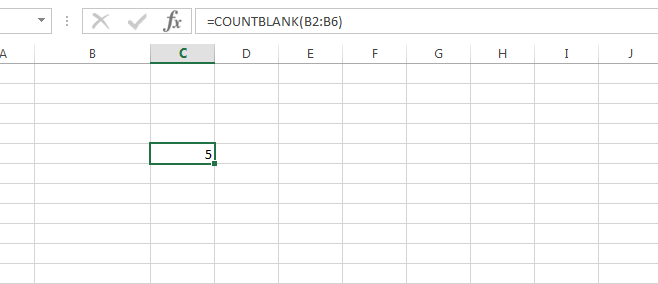
ใช้งานได้ดี: ฟังก์ชัน Count และตัวแปรทั้งหมดดูทำน้อยมากเมื่อคุณคิดถึงพวกเขาด้วยตัวเอง รวมเข้ากับคุณสมบัติง่ายๆอื่น ๆ เช่นการเรียงลำดับและการไฮไลต์และคุณจะประหลาดใจกับความเป็นไปได้ใหม่ที่เปิดให้คุณ รวมเข้ากับฟังก์ชั่น Excel อื่น ๆ และคุณจะเป็นนินจาของ Excel




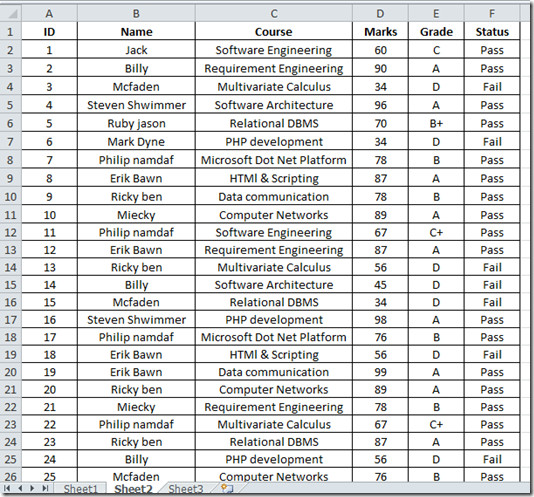








ความคิดเห็น